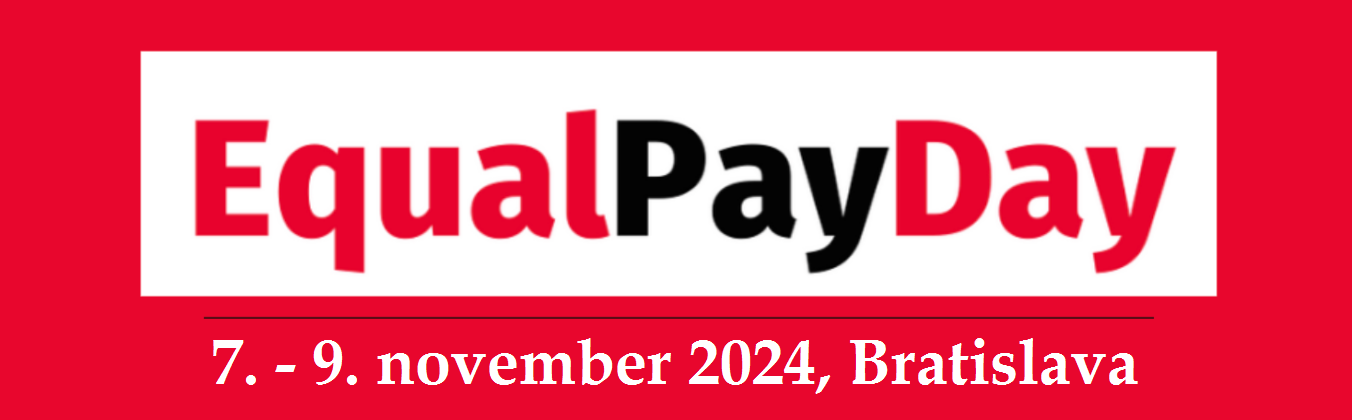Podľa McKinseyovej analýzy priemerný zamestnanec strávi 28% pracovného dňa čítaním a odpovedaním na e-maily. Pre priemerného pracovníka na plný úväzok v Amerike to predstavuje neuveriteľné 2,6 hodiny a 120 správ prijatých denne.
Inak povedané: Takmer tretinu svojej pracovnej doby strávite prilepení k svojej doručenej pošte reagovaním na správy, ktoré by, úprimne povedané, mohli byť vybavené počas päťminútového chatu. Niečo musíte zmeniť.
Ak zavediete sériu osvedčených taktík, môžete znížiť čas strávený e-mailom na minimum. Len si pomyslite: koľko času by ste ušetrili, keby ste už nikdy nemuseli ručne sťahovať prílohy? Alebo čo keby ste mohli rýchlo odoslať e-mail a ušetriť si ak čas strávený vypracovaním e-mailu.
Nižšie sme skombinovali 15 najlepších e-mailových hackov, ktoré šetria čas, zlepšujú život a zvyšujú efektivitu.
1. Odhláste sa z odberov
Stavíme sa, že vaša doručená pošta je na konci dňa úplne neprehľadná. Väčšina tohto zbytočných mailov je spôsobená dennými alebo týždennými e-mailmi od maloobchodníkov, organizácií a iných informačných bulletinov, do ktorých ste sa v priebehu rokov možno náhodou prihlásili. Pomocou súboru Unroll.me môžete sledovať všetky zoznamy, v ktorých sa môžete nachádzať, a odhlásiť sa zo všetkých, z ktorých už nechcete dostávať informácie. O koľko emailov prídete? A bez koľkých by ste sa zaobišli?
2. Zapnite klávesové skratky
Všetci poznáme základné klávesové skratky. (Ctrl-A: vyber všetko, Ctrl-C: kopíruj. Ctrl-C: vlož.) Používatelia služby Gmail však majú možnosť zapnúť pokročilú sadu skratiek. Najskôr prejdite do nastavení. Kliknite na kartu Všeobecné. Asi v polovici uvidíte možnosť klávesových skratiek, ktorá je predvolene vypnutá. Zapnite ju a získate prístup k týmto jednoduchým stlačeniam klávesov:
C: začať novú správu
Shift-C: začatie novej správy v novom okne
D: začnite novú správu na novej karte
F: preposlať správu
#: odstrániť správu
Shift-I: označenie správy ako prečítanej
Shift-U: označenie správy ako neprečítanej
Ctrl-S: uloženie správy
3. Používajte hashtagy
Áno, podpisový organizačný nástroj sociálnych médií funguje aj pre e-mail. Na koniec svojho podpisu vložte časť hashtagu alebo dva – časť e-mailu, ktorá je zvyčajne orezaná, takže príjemcovia neuvidia a neposúdia vašu značku „#workhardplayhard“ – pre ľahké vyhľadávanie. Stačí napísať hashtag do vyhľadávacieho poľa v hornej časti priečinka Doručená pošta a zobrazí sa vám každý s ním spojený e-mail.

4. Povoľte možnosť „neodoslať“
Všetci sme to zažili: navrhnete e-mail, pošlete ho a okamžite si uvedomíte, ach nie, táto správa nebola pripravená na odoslanie. Ukázalo sa, že svoje správy môžete vrátiť späť na okraj nainštalovaním užitočného oneskorenia. Napríklad v Gmaile prejdite do časti Nastavenia a potom do časti Všeobecné. Tlačidlo späť (undo) nájdete ako piatu možnosť. Zapnnite ho. Môžete si vybrať z rozbaľovacej ponuky 10-sekundových intervalov; nastavíte si tým, koľko času máte na odoslanie správy.
5. Nastavte túto funkciu na 10 sekúnd
Tip: Ak používate e-mail ako službu okamžitých správ, odporúčame vám nastaviť tlačidlo Späť na 10 sekúnd. Takto sa vaše odpovede nebudú posielať s polminútovým oneskorením. Nie, 30 sekúnd to neznie ako veľa, ale povedzme to takto: Ak by vaša vybraná služba okamžitých správ (Slack, GChat, Facebook Messenger – čokoľvek!) odosielala každú odchádzajúcu správu tak dlho, vaše kontakty by sa rýchlo rozrástli.
6. Alebo len vyplňte pole „to“ ako posledné
Je to dobrým zvyk vyplniť adresáta ako posledný krok – viď predchádzajúce dva body.
7. Použite e-mailový podpis
Keď ste na cestách, skúste sa vzdať otravných fráz („Prosím, odpustite akékoľvek preklepy.“ „Odoslané z môjho iPhone.“ „Pred tlačou zvážte prosím životné prostredie.“) a zvoľte namiesto toho niečoho jednoduchého, elegantného, priamočiareho: „Odoslané z cesty.“
Kontrolujte všetky tieto políčka, pretože je to jediný podpis e-mailu pre smartphone, ktorý by mal mať každý.
8. A táto správa mimo kancelárie
Podľa Jane Scudderovej, profesorky obchodnej školy na Loyala University v Chicagu, pri vypĺňaní správy „out of office“ je vhodný tento formát:
„Ďakujem za tvoj email. Od utorka 12. júna do piatku 15. júna som bez prístupu k e-mailu. Ak je to urgentné, obráťte sa na [OSOBU, KTORÁ VÁM ODPOVIE – ak takú máte] na [ICH e-mailová adresa]. V opačnom prípade budete po návrate musieť reagovať na všetky správy.
Prečítajte si: 10 najväčších zaujímavostí o Google
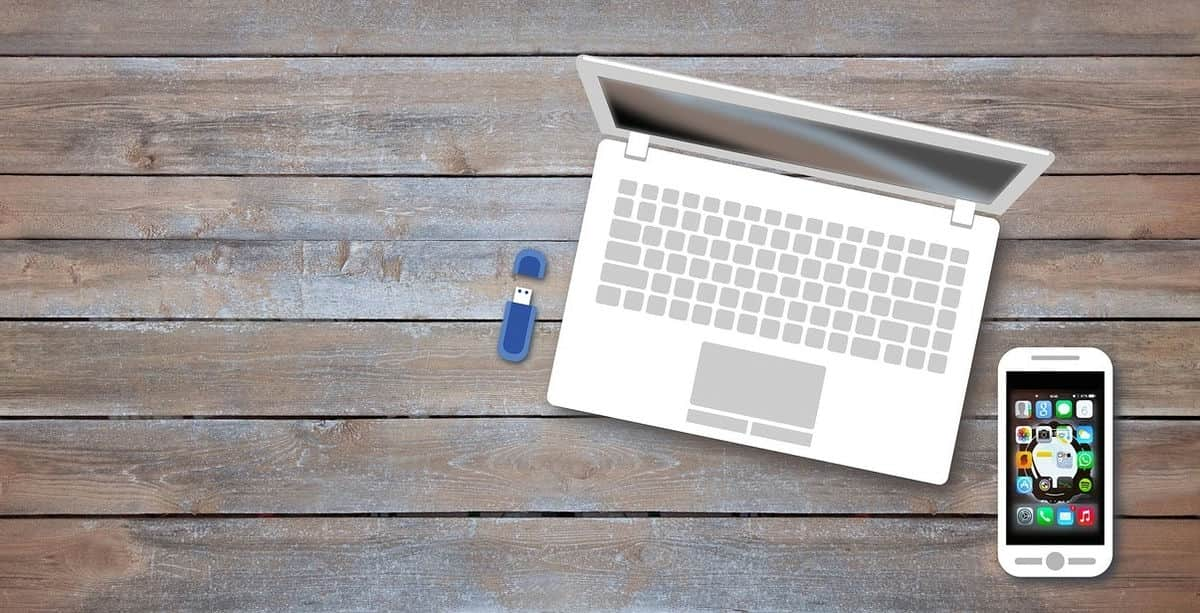
9. Zmeňte hustotu zobrazenia
Používatelia služby Gmail si môžu pre svoju doručenú poštu vybrať z troch rôznych hustôt zobrazenia: pohodlné, útulné a kompaktné. Hustota zobrazenia neovplyvňuje nič iné ako to, koľko bieleho miesta existuje medzi každou správou v zobrazení doručenej pošty. Je to niečo viac ako záležitosť preferencie. Pohodlné je ako rozloženie s dvoma linkami, útulné je s jednou linkou a kompaktné je podobné ako s polovičnou linkou.
10. Nezabudnite na archiváciu
E-maily môžete vylúčiť zo svojej doručenej pošty bez toho, aby ste ich museli úplne vymazať z existencie prostredníctvom priečinka odpadkového koša. „Archiváciou“ jednotlivých správ sa okamžite skryjú vo vašej doručenej pošte a vo všetkých vašich priečinkoch. Stále ich však môžete v prípade potreby vystopovať pomocou funkcie vyhľadávania. V Gmaile môžete správy po otvorení okamžite archivovať kliknutím na malé písmeno „x“, ktoré sa zobrazuje vedľa riadku predmetu.
11. Dodržujte pravidlo dvoch minút
Dvojminútové pravidlo, ktoré podporili odborníci na produktivitu všetkých druhov, je spoľahlivým spôsobom riešenia stresu súvisiaceho s e-mailom. Funguje to takto: Ak dokážete odpovedať na e-mail do dvoch minút alebo menej, okamžite ho vybavte. Ak nie, odložte ho na neskôr.
12. Dávajte svoje e-mailové odpovede
Ak chcete skrátiť čas, ktorý trávite prilepení k obrazovke, zachytený výmenami mailov tam a späť, označte si čas počas dňa ako „e-mailové odpovede“. (Možno je to hodina ráno a 90 minút popoludní. Možno sú to tri hodiny po obede. Čokoľvek vám bude vyhovovať!) Potom odpovedajte na e-maily iba v týchto časových rámcoch – a nikdy mimo nich.
13. Maximálna dĺžka e-mailu je 140 znakov
Ako odporúčal Andrew Torba, generálny riaditeľ sociálnej siete Gab, je najlepšie, aby ste svoje e-maily udržiavali čo najkratšie. „Rád by som ti pomohol vyriešiť problém X. Navrhujem Y a Z, aby sme sa pripojili. Môžeš chatovať?“ Nie je potrebné kvetinové pozdravy.
Prečítajte si: Tri najlepšie aplikácie, ktoré sme objavili počas karantény

14. Nastavte prílohy na automatické sťahovanie
Aplikácia This, Then That (IFTTT), ktorá optimalizuje e-maily, vám pomôže pri automatizácii sťahovania a odbremení vás. Funguje to takto: ak má prichádzajúci e-mail prílohu, IFTTT ju automaticky stiahne na váš Disk Google.
15. Nereagujte na e-maily po hodinách
Nie je žiadnym tajomstvom, že Američania sú prepracovaní – a ako ukázala štúdia Adobe, veľká časť tejto prepracovanosti pochádza z častého odosielania e-mailov. Preto začiatkom tohto roku predstavitelia mestskej rady v New Yorku predložili návrh zákona, ktorý spoločnosti zakazuje vyžadovať od zamestnancov kontrolu e-mailov mimo pracovných hodín.
Je inšpirovaný momentálne platným zákonom vo Francúzsku, kde spoločnosti s počtom zamestnancov nad 50 musia stanoviť prísne pokyny týkajúce sa práce mimo úradných hodín, inak im hrozia finančné pokuty.
Zdroj: bestlifeonline.com